Apache Solr
Apache Solr adalah salah satu database NoSQL paling populer yang dapat digunakan untuk menyimpan data dan menanyakannya hampir secara real-time. Ini didasarkan pada Apache Lucene dan ditulis dalam Java. Sama seperti Elasticsearch, ini mendukung kueri basis data melalui REST API. Ini berarti bahwa kita dapat menggunakan panggilan HTTP sederhana dan menggunakan metode HTTP seperti GET, POST, PUT, DELETE dll. untuk mengakses data. Ini juga menyediakan opsi untuk mendapatkan dalam bentuk XML atau JSON melalui API REST.
Dalam pelajaran ini, kita akan mempelajari cara menginstal Apache Solr di Ubuntu dan mulai bekerja dengannya melalui serangkaian kueri Database.
Menginstal Java
Untuk menginstal Solr di Ubuntu, kita harus menginstal Java terlebih dahulu. Java mungkin tidak diinstal secara default. Kami dapat memverifikasinya dengan menggunakan perintah ini:
versi javaKetika kita menjalankan perintah ini, kita mendapatkan output berikut: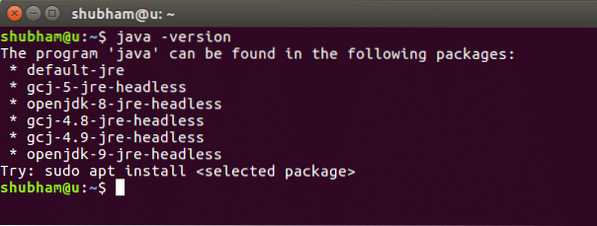
Kami sekarang akan menginstal Java di sistem kami. Gunakan perintah ini untuk melakukannya:
sudo add-apt-repository ppa: webupd8team/javasudo apt-get update
sudo apt-get install Oracle-Java8-installer
Setelah perintah ini selesai dijalankan, kita dapat kembali memverifikasi bahwa Java sekarang diinstal dengan menggunakan perintah yang sama same.
Menginstal Apache Solr
Sekarang kita akan mulai dengan menginstal Apache Solr yang sebenarnya hanya beberapa perintah.
Untuk menginstal Solr, kita harus tahu bahwa Solr tidak bekerja dan berjalan sendiri, melainkan membutuhkan container Java Servlet untuk menjalankannya, misalnya container Jetty atau Tomcat Servlet. Dalam pelajaran ini, kita akan menggunakan server Tomcat tetapi menggunakan Jetty cukup mirip.
Hal yang baik tentang Ubuntu adalah ia menyediakan tiga paket yang dengannya Solr dapat dengan mudah diinstal dan dimulai. Mereka:
- biasa-biasa saja
- solr-tomcat
- solr-jetty
Ini menggambarkan sendiri bahwa solr-common diperlukan untuk kedua wadah sedangkan solr-jetty diperlukan untuk Jetty dan solr-Tomcat diperlukan hanya untuk server Tomcat. Karena kami telah menginstal Java, kami dapat mengunduh paket Solr menggunakan perintah ini:
sudo wget http://www-eu.apache.org/dist/lucene/solr/7.2.1/solr-7.2.1.zipKarena paket ini membawa banyak paket termasuk server Tomcat juga, ini dapat memakan waktu beberapa menit untuk mengunduh dan menginstal semuanya. Unduh versi terbaru file Solr dari sini.
Setelah instalasi selesai, kita dapat meng-unzip file menggunakan perintah berikut:
buka zip -q solr-7.2.1.zipSekarang, ubah direktori Anda menjadi file zip dan Anda akan melihat file-file berikut di dalamnya:
Memulai Apache Solr Node
Sekarang kami telah mengunduh paket Apache Solr di mesin kami, kami dapat melakukan lebih banyak sebagai pengembang dari antarmuka simpul, jadi kami akan memulai instance simpul untuk Solr di mana kami benar-benar dapat membuat koleksi, menyimpan data, dan membuat kueri yang dapat dicari.
Jalankan perintah berikut untuk memulai penyiapan cluster:
./bin/solr mulai -e cloudKita akan melihat output berikut dengan perintah ini: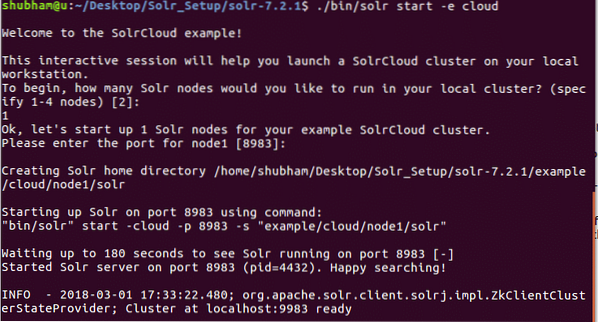
Banyak pertanyaan akan diajukan tetapi kami akan menyiapkan kluster Solr node tunggal dengan semua konfigurasi default. Seperti yang ditunjukkan pada langkah terakhir, antarmuka simpul Solr akan tersedia di:
di mana 8983 adalah port default untuk node. Setelah kita mengunjungi URL di atas, kita akan melihat antarmuka Node: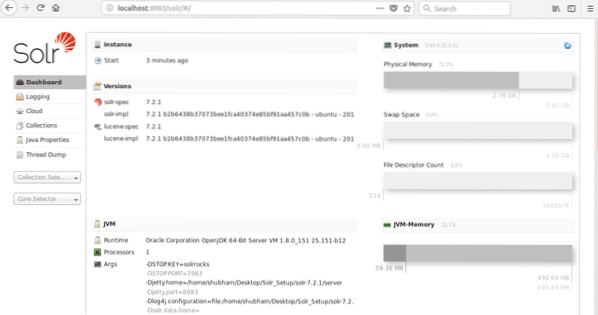
Menggunakan Koleksi di Solr
Sekarang setelah antarmuka simpul kami aktif dan berjalan, kami dapat membuat koleksi menggunakan perintah:
./bin/solr create_collection -c linux_hint_collectiondan kita akan melihat output berikut:
Hindari peringatan untuk saat ini. Kami bahkan dapat melihat koleksi di antarmuka Node juga sekarang: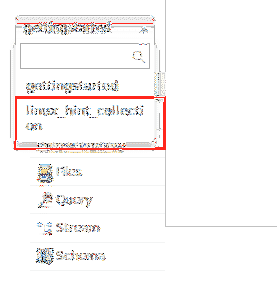
Sekarang, kita bisa mulai dengan mendefinisikan skema di Apache Solr dengan memilih bagian skema: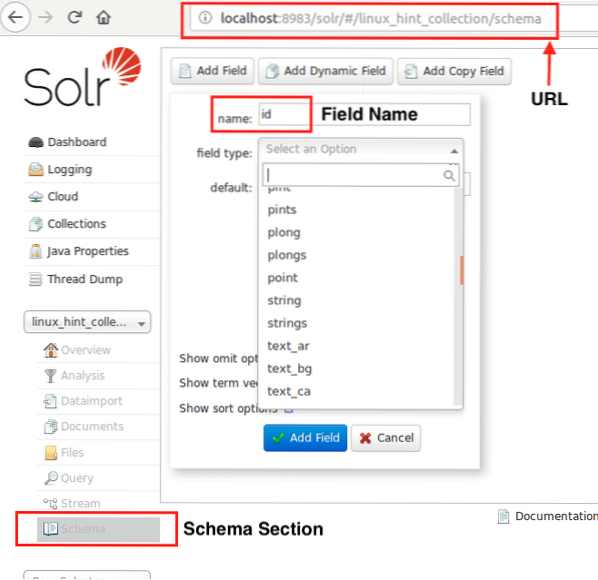
Kami sekarang dapat mulai memasukkan data ke dalam koleksi kami. Mari kita masukkan dokumen JSON ke dalam koleksi kita di sini:
curl -X POST -H 'Tipe Konten: aplikasi/json''http://localhost:8983/solr/linux_hint_collection/update/json/docs' --data-binary '
"id": "iduye",
"nama": "Shubham"
'
Kami akan melihat respons sukses terhadap perintah ini:
Sebagai perintah terakhir, mari kita lihat bagaimana kita bisa MENDAPATKAN semua data dari koleksi Solr:
Kita akan melihat output berikut:
 Phenquestions
Phenquestions


